win7系统如何利用笔记本搭建无线wifi?
1、以管理员身份运行命令提示符:
用快捷键win+R→输入cmd→回车,如下图
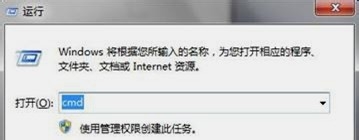
2、在输入下列的代码,按回车键:
netsh wlan set hostednetwork mode=allow ssid=Intel(R)WiFi-5300BGN key=12345678
代码解释:
Mode:是否启用虚拟Wifi网卡,(改为disallow则为关闭,虚拟网就会消失。)
ssid:指定无线网络的名称也就是你收索的wifi名(可以自定义),最好为英文。
Key:指定无线网络的密码。(8位或以上数字或字母)
以上三个可以自己设置,翻译就是:设置一个ssid为Intel(R)WiFi-5300BGN 的无线网 ,无线网密码为12345678。如下图
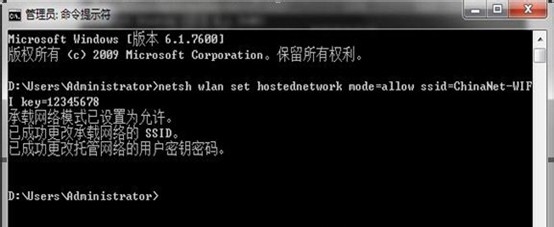
3、接下来打开网络连接窗口,可以看到窗口内多了个无线网络连接2。如下图
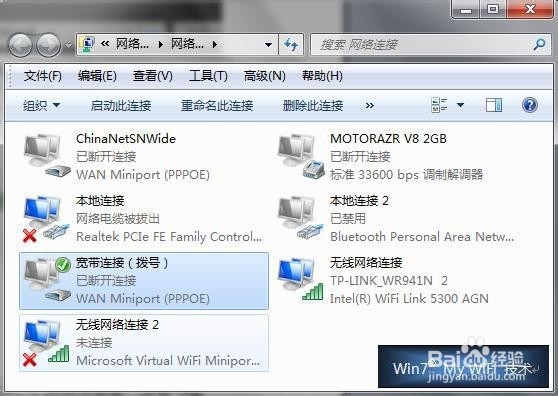
4、下面设置Internet连接共享:
在“网络连接”窗口中,右键单击已连接到Internet的网络连接,选择“属性”→“共享”,勾上“允许其他网络用户通过此计算机的Internet连接来连接”并选择“无线网络连接2”。
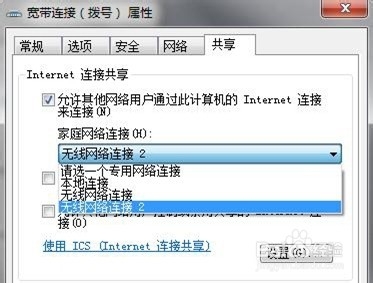
5、确定之后,提供共享的网卡图标旁会出现“共享的”字样,表示“宽带连接”已共享至“无线网络连接2”。

6、继续在命令提示符中运行以下命令:
netsh wlan start hostednetwork
启动承载网络 (其中start换成stop即停止承载网络)
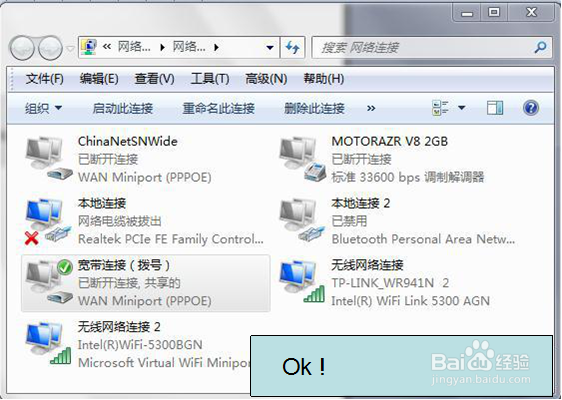
7、至此,虚拟WiFi的“×”消失,WiFi基站已组建好,主机设置完毕。笔记本、带WiFi模块的手机尤其是Android系统手机等就能搜索到无线网络sidd名为【“Intel(R)WiFi-5300BGN”】信号,输入之前命令中key=12345678的密码,就能共享上网啦!。
声明:本网站引用、摘录或转载内容仅供网站访问者交流或参考,不代表本站立场,如存在版权或非法内容,请联系站长删除,联系邮箱:site.kefu@qq.com。
阅读量:111
阅读量:63
阅读量:70
阅读量:72
阅读量:77